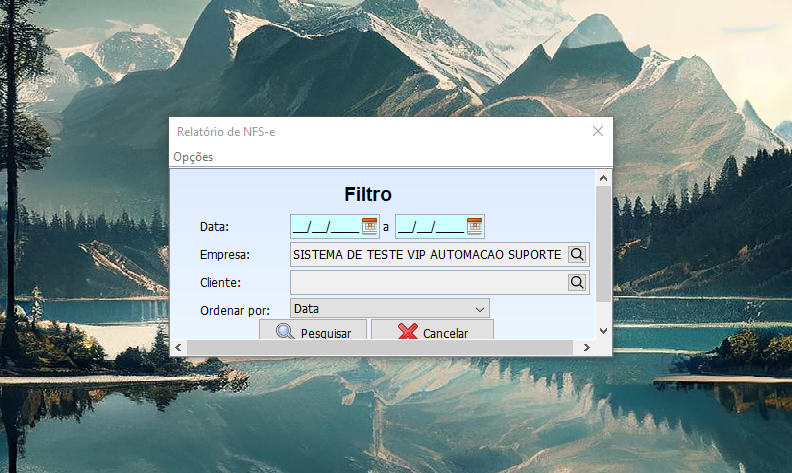Neste guia, você aprenderá a gerar o relatório de NF-e e NFS-e.
Relatório de NF-e
1 – Para acessar o Relatório de NF-e por Status, siga o caminho:
Relatório > Relatórios > Financeiro/Caixa > Fiscal > Relatório de NF-e por Status
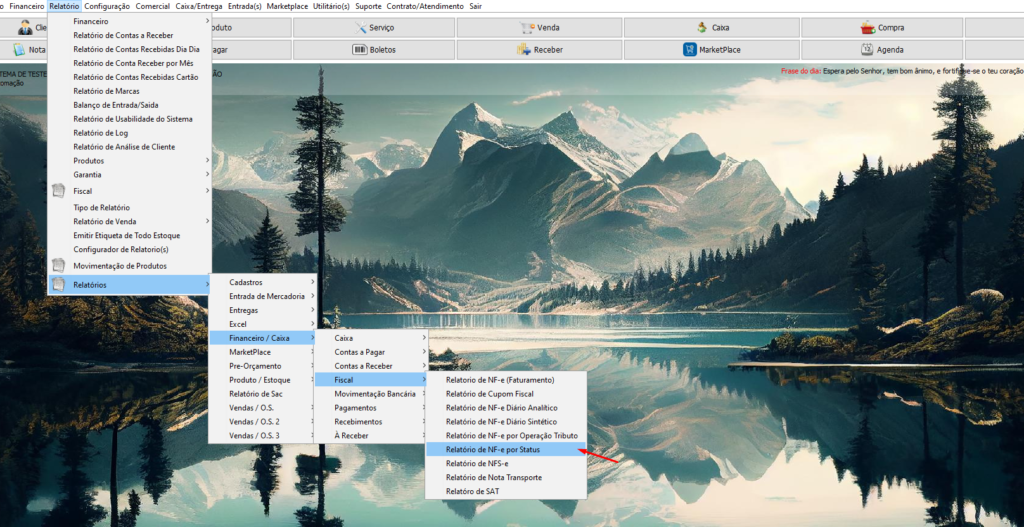
2 – Na próxima tela, é possível aplicar alguns filtros para gerar o relatório de NF-e:
- Emissão: Data de emissão da nota.
- Cliente: Informe o cliente caso deseje filtrar apenas por ele.
- Status: Status atual da nota:
- Autorizado: NF-e emitida.
- Autorizando: NF-e ainda não emitida.
- Cancelado: NF-e cancelada.
- Inutilizado: Número da NF-e inutilizado.
- Tipo de Documento: Indica se a NF-e é de entrada ou saída.
- Finalidade: Finalidade da nota, como devolução, normal, complementar ou ajuste.
Após configurar os filtros, clique em Pesquisar.
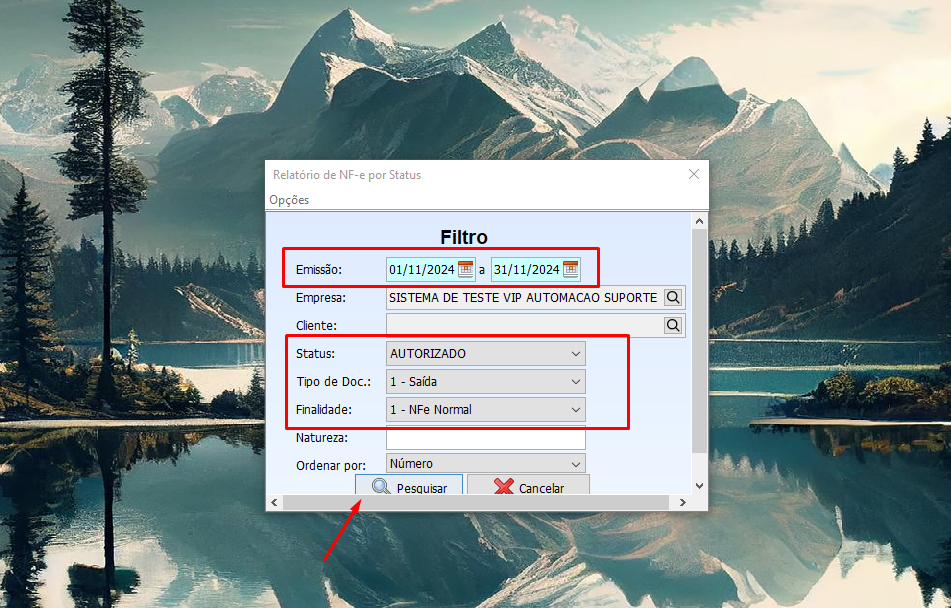
Relatório de NFS-e
1 – Para acessar o Relatório de NFS-e, siga o caminho:
Relatório > Relatórios > Financeiro/Caixa > Fiscal > Relatório de NFS-e
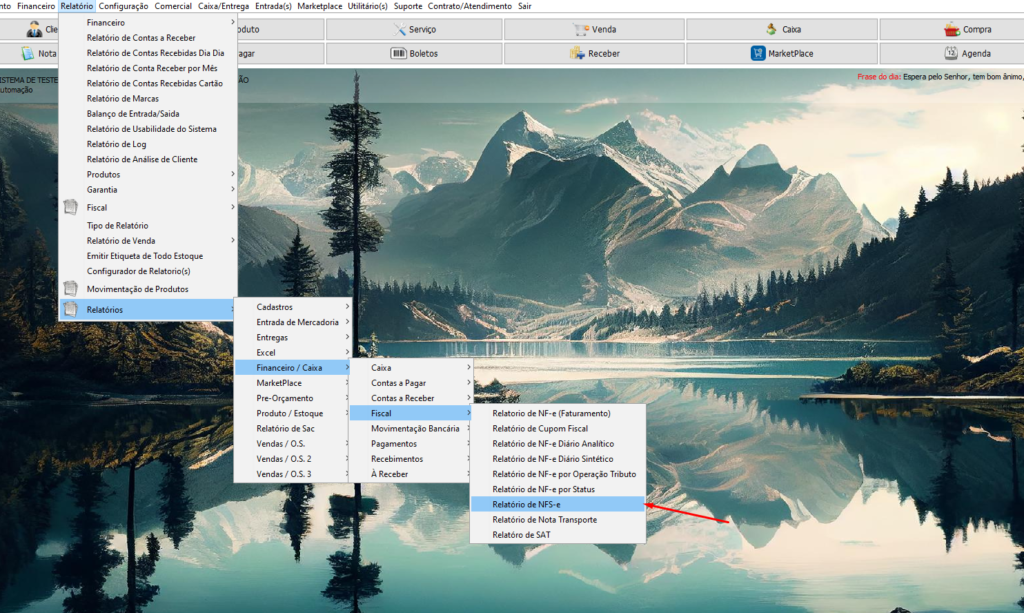
2 – Diferentemente da NF-e, a NFS-e só é gerada quando a nota é emitida. Por isso, basta informar o filtro desejado e, caso queira visualizar apenas as notas de um cliente específico, insira o nome do cliente.